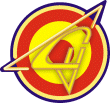
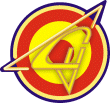
|
¡Móntate tu propio equipo! pag.5 |
| PAGINAS | 1 | 2 | 3 | 4 |
|
Una vez acabemos de configurar la BIOS, debemos guardar los cambios, esto lo hacemos en la opci�n SAVE & EXIT SETUP y pulsando Y cuando nos pregunte por la confirmaci�n. ¡Hemos acabado con la configuración del ordenador!, en nuestro caso, no hemos tenido que configurar la velocidad del procesador pues la BIOS lo hace automáticamente por nosotros, si este no es tu caso puedes pinchar AQUI para saber un poco más sobre el tema |
Al hacer esto, el equipo se reiniciar� autom�ticamente, as� que debemos introducir el CD-ROM con el sistema operativo que vayamos a instalar para que el ordenador lo localice durante el arranque, si no nos ha dado tiempo a introducirlo, reiniciamos manualmente. En nuestro caso instalamos XP por lo que simplemente nos dejamos llevar por las instrucciones que aparecen en pantalla (en el caso de Windows 98/98 S.E. o MILLENIUM, nos preguntar� como queremos inicializar, desde disquete o desde CD-ROM a lo que debemos pulsar la segunda opci�n) |
Detalle de la pantalla de introducci�n de Windows XP, s�lo debemos presionar ENTER para continuar. |
Si el disco duro que hemos instalado es nuevo, el sistema operativo al no detectar partici�n alguna nos dir� como queremos efectuarla, aqu� podemos elegir entre usar el total del espacio en una sola partici�n o por el contrario si queremos dividirlo en varios as� como el sistema de archivos NTFS � WIN32,para el WINDOWS XP la opci�n recomendable es la primera. ( en el caso de los sistemas operativos nombrados en el apartado anterior esta opci�n es pr�cticamente igual salvo en el tipo de partici�n, en la que no podemos elegir el sistema de archivos NTFS) |
|
Una vez elijamos el tipo de partici�n, el sistema se reiniciar� autom�ticamente. Al reiniciar y detectar que el sistema est� sin formato, comenzar� �ste de manera autom�tica para luego comenzar la instalaci�n del Sistema Operativo propiamente dicho. Llegados a este momento, s�lo nos queda ir siguiendo las instrucciones de pantalla. |